Base di conoscenze
1000 FAQ, 500 tutorial e video esplicativi. Qui ci sono delle soluzioni!
Questa guida spiega come personalizzare i limiti di un sito ospitato su un Hosting Web condiviso o un Server Cloud.
Sbloccare o regolare i limiti di un sito
Per accedere alla gestione del sito web:
- Clicca qui per accedere alla gestione del tuo prodotto su Infomaniak Manager (hai bisogno di aiuto?).
- Clicca direttamente sul nome assegnato al prodotto interessato:
- Clicca su Gestisci sotto Impostazioni avanzate:

- Clicca sulla scheda PHP / Apache.
Potrai, tra le altre cose...
- ... sbloccare per 60 minuti il limite di memoria (
memory_limit= 1280 MB) e il tempo massimo di esecuzione degli script (max_execution_time= 60 minuti):
- Questo sblocco è possibile al massimo 10 volte l'anno.
- ... personalizzare i limiti di:
max_execution_time(in secondi)memory_limit(in MB)post_max_size&upload_max_filesize(dimensione massima del file per l'invio, in MB)- Server Cloud solo:
Max children(vedi questa guida) - Server Cloud solo:
Max input time
Non dimenticare di salvare le modifiche in fondo alla pagina.
Valori massimi per tipo di hosting
| Limiti | Condiviso | Server Cloud | CLI (solo Server Cloud) |
|---|---|---|---|
| max_execution_time | 300 s | 3600 s | 0 (illimitato) s max |
| memory_limit | 1280 Mo | 2048 Mo max | 512 Mo max |
| post_max_size + upload_max_filesize | 9223372036854775807 Mo max | 9223372036854775807 Mo max | 48 Mo max |
| max_children | 20 max | 20 (predefinito, modificabile) | |
| connessioni simultanee per IP | 30 max | 30 (predefinito, modificabile) | |
| max_input_time | 0 (illimitato) | 0 (predefinito, modificabile) | 0 (illimitato) |
| file (inodes) | nessun limite al numero di file per hosting | ||
Questa guida spiega come modificare la versione di PHP utilizzata in linea di comando (PHP CLI) su un Hosting Web Infomaniak.
Premessa
- Questa guida è utile se è necessario regolare temporaneamente i parametri per uno script specifico o per una sessione PHP eseguita in linea di comando (CLI).
- Per modificare la versione generale di PHP utilizzata dal tuo hosting sul server web (FPM/Apache) tramite il Manager Infomaniak, consulta questa altra guida.
Versione predefinita di PHP in linea di comando
Quando si esegue il comando php (di solito tramite /usr/bin/php), è la versione predefinita di PHP configurata sul server che viene utilizzata. Questa versione può cambiare nel tempo in base agli aggiornamenti della piattaforma.
Per conoscere la versione esatta attualmente attiva sul tuo hosting, esegui:
php -vPer garantire la stabilità dei tuoi script, è consigliabile utilizzare una versione esplicita (php7.4, php8.0, php8.1, ecc.) o modificare la tua variabile PATH per puntare alla directory della versione desiderata (ad esempio /opt/php8.1/bin).
Modificare la versione di PHP utilizzata in CLI
Esistono due file principali che possono essere utilizzati per configurare la versione di PHP caricata automaticamente nella tua sessione SSH:
1. Utilizzo di ~/.bashrc (consigliato)
Il file .bashrc viene letto da Bash all'apertura di un shell interattivo (non-login), cioè nella maggior parte dei casi quando apri una sessione SSH normale o esegui comandi tramite strumenti di distribuzione.
Crea il file
~/.bashrcse non esiste, quindi aprilo:touch ~/.bashrc nano ~/.bashrcAggiungi la seguente riga per specificare la versione di PHP desiderata (esempio: PHP 8.1):
export PATH="/opt/php8.1/bin:$PATH"Ricarica il tuo ambiente:
source ~/.bashrcVerifica la versione attualmente utilizzata:
php -v which phpDovresti vedere un percorso del tipo
/opt/php8.1/bin/php.
2. Utilizzo di ~/.profile (alternativa)
Il file .profile viene letto solo quando il shell viene avviato in modalità login (ad esempio durante una prima connessione SSH). Se il tuo ambiente non carica automaticamente .bashrc, puoi definirvi direttamente la versione di PHP.
Crea il file
~/.profilese non esiste, quindi aprilo:touch ~/.profile nano ~/.profileAggiungi la seguente riga:
export PATH="/opt/php8.1/bin:$PATH"Ricarica il tuo ambiente:
source ~/.profile
3. Caricare .bashrc dagli altri profili
Per garantire che la configurazione venga caricata in tutti i tipi di sessioni (login e non-login), è consigliabile includere nei tuoi file ~/.bash_profile e ~/.profile la seguente riga:
if [ -f ~/.bashrc ]; then . ~/.bashrc; fiIn questo modo, la tua configurazione PHP definita in .bashrc verrà sempre applicata, indipendentemente dal modo in cui viene aperta la sessione SSH.
Eseguire una versione specifica occasionalmente
Se desideri eseguire uno script con una versione specifica di PHP senza modificare il tuo ambiente, puoi chiamare direttamente il binario corrispondente:
/opt/php8.1/bin/php mon_script.php
/opt/php8.2/bin/php -vDopo questi passaggi, la versione di PHP scelta verrà caricata automaticamente ad ogni apertura di una nuova sessione, e i tuoi script CLI si eseguiranno con la versione desiderata.
Questa guida spiega quali sono le differenze tra le offerte di hosting web Infomaniak per aiutarti a scegliere la migliore soluzione in base alle tue esigenze informatiche.
Se stai cercando di ospitare la tua posta elettronica, consulta questa altra guida.
Hosting Web Starter
L'hosting web gratuito
L'hosting Web Starter è offerto gratuitamente con ogni dominio registrato presso Infomaniak. Offre 10 Mo di spazio su disco per creare un sito (pagine di base in linguaggio HTML - nessun PHP, nessuna base di dati) anche senza conoscenze particolari grazie allo strumento Pagina di benvenuto.
- Registra o trasferisci un dominio presso Infomaniak
- Scopri di più sui vantaggi inclusi con un dominio
Hosting Web condiviso
L'offerta principale per creare i tuoi siti
Questi hosting web sono offerte condivise (i siti web saranno ospitati su server le cui risorse sono condivise con altri clienti). Per garantire l'affidabilità di questi servizi condivisi, i server Infomaniak utilizzano in media solo il 40% della potenza dei CPU e sono dotati di dischi SSD professionali di ultima generazione.
L'hosting web offre 250 Go di spazio su disco minimo e consente di gestire più siti web con più nomi di dominio. Questa offerta include tutte le tecnologie comunemente utilizzate per creare siti professionali: PHP, MySQL, accesso FTP e SSH, certificati SSL e installazione facile di WordPress o CMS comuni, ecc. È anche possibile aggiungere un sito Node.js e/o Site Creator.
Nota che senza alcun tipo di hosting, è anche possibile ottenere e utilizzare Site Creator “autonomo / standalone”. Consulta questa altra guida.
Server Cloud
L'hosting web professionale
Con un Server Cloud, le risorse che ti vengono allocate non sono condivise con altri clienti e puoi personalizzare la configurazione hardware e software del tuo server in base alle tue esigenze. Un Server Cloud consente anche di utilizzare componenti che non sono disponibili su hosting web condivisi (Node.js, mongoDB, Sol, FFMPEG, ecc.).
- Un Server Cloud consente di amministrare facilmente il tuo server tramite la stessa interfaccia di amministrazione degli hosting web - gestisci i siti nello stesso modo.
- Un VPS consente di gestire in modo completamente autonomo il tuo server con la versione di Windows o la distribuzione Linux di tua scelta (
Debian,Ubuntu,openSUSE, ...) - sono necessarie solide competenze tecniche per utilizzare un VPS, incluso VPS Lite.
Public Cloud (e Kubernetes Service)
Soluzione IaaS aperta, collaudata e sicura
Per Infomaniak è l'infrastruttura che alimenta kDrive, Swiss Backup e il Webmail, servizi utilizzati da diversi milioni di utenti. Ma Public Cloud è accessibile a tutti e mette a disposizione le risorse di cui hai bisogno per lo sviluppo dei tuoi progetti.
Grazie alle offerte personalizzate e su misura non avrete alcuna difficoltà a gestire il vostro budget di sviluppo. Nessuna spesa di attivazione. Nessun importo minimo. Disdici in qualsiasi momento. Pagate solo le risorse effettivamente utilizzate con Public Cloud alla fine di ogni mese, lo stesso vale per Kubernetes Service.
Jelastic Cloud
L'hosting web su misura con le tecnologie di vostra scelta
Jelastic Cloud consente di creare ambienti di sviluppo su misura con le tecnologie di vostra scelta (PHP, Java, Docker, Ruby, ecc.). È un'offerta cloud flessibile:
- Scalabilità orizzontale e verticale delle risorse.
- Pagamento in base al consumo effettivo delle risorse.
- Personalizzazione facile della vostra infrastruttura (ridondanza, IP, SSL, bilanciamento del carico, ecc.).
Questa guida si riferisce all'esecuzione di script avviati tramite SSH su diversi tipi di macchine.
Nessun limite di tempo
Non c'è un limite di tempo predefinita per l'esecuzione di script avviati tramite SSH, il che significa che lo script può eseguirsi per tutto il tempo necessario. Tuttavia, se la sessione SSH termina, anche lo script verrà interrotto.
È possibile avviare gli script in background per evitare questo problema. In questo caso, lo script continuerà ad eseguirsi anche se la sessione SSH viene interrotta.
Altre risorse possono essere limitate dalla capacità della macchina o dalla configurazione (ad esempio, gli script PHP limitati a 512 Mo di memoria).
È possibile modificare questi limiti su macchine di tipo Serveur Cloud, ma in nessun caso per hébergements mutualisés.
Questa guida spiega come utilizzare le variabili di ambiente PHP con gli Hosting Web che funzionano in php-fpm.
Premessa
- Le variabili di ambiente PHP sono variabili di sistema utilizzate per memorizzare informazioni sulle richieste HTTP e sui reindirizzamenti.
- Vengono generalmente utilizzate nei server web per memorizzare dettagli sulle richieste precedenti o sui reindirizzamenti effettuati.
- Queste variabili possono contenere informazioni come gli URL precedenti, i metodi HTTP o altre informazioni relative alla navigazione del client sul server web.
Utilizzo delle variabili di ambiente
Per utilizzare le variabili di ambiente PHP:
- Definire le variabili di ambiente PHP in un file
.htaccess:SetEnv EXAMPLEVARIABLE hello
- Nel file PHP, il nome della variabile da chiamare corrisponde allo stesso nome della variabile definita nella variabile di ambiente:
<?php getenv('EXAMPLEVARIABLE');
In questo esempio, il risultato visualizzato sarà hello.
Approfondire con le variabili di ambiente
È possibile configurare le variabili di ambiente direttamente dal Manager per l'intero sito web:
- Clicca qui per accedere alla gestione del tuo prodotto sul Manager Infomaniak (hai bisogno di aiuto?).
- Clicca direttamente sul nome attribuito al prodotto interessato:
- Clicca su Gestisci sotto Impostazioni avanzate:

- Clicca sulla scheda PHP / Apache:
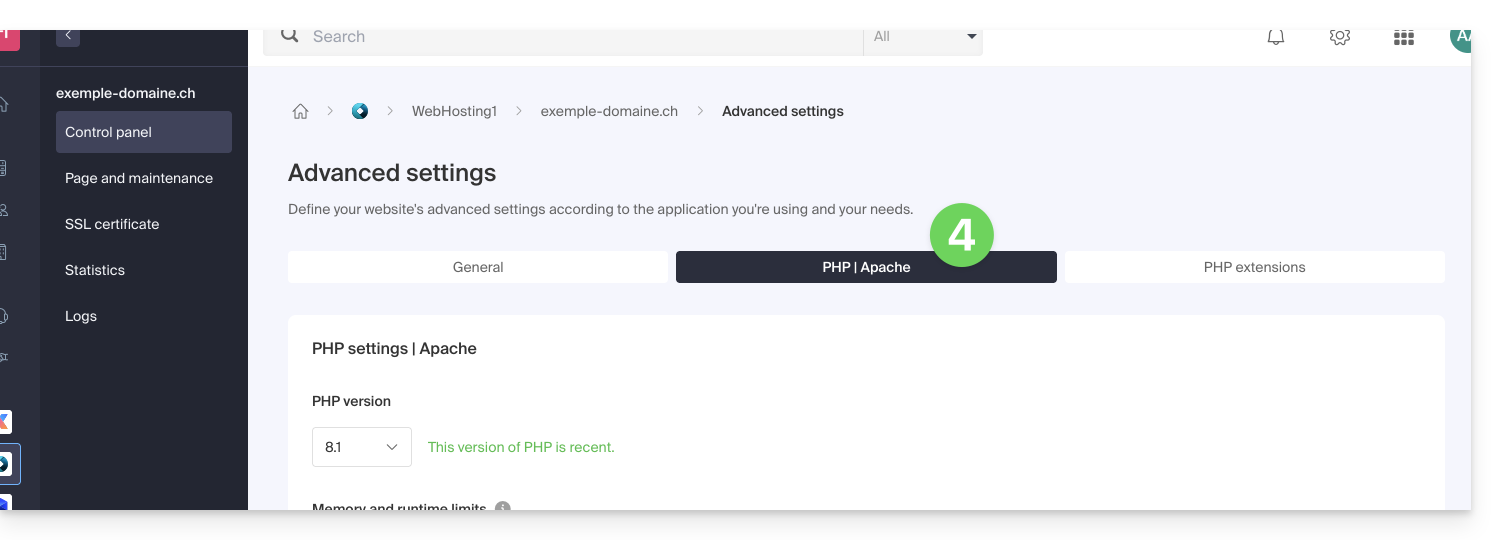
- Clicca sulla freccia per espandere la sezione Variabili di ambiente.
- Clicca sull'icona Aggiungi.
- Inserisci la variabile e il suo valore.
- Fai clic sul pulsante per salvare:
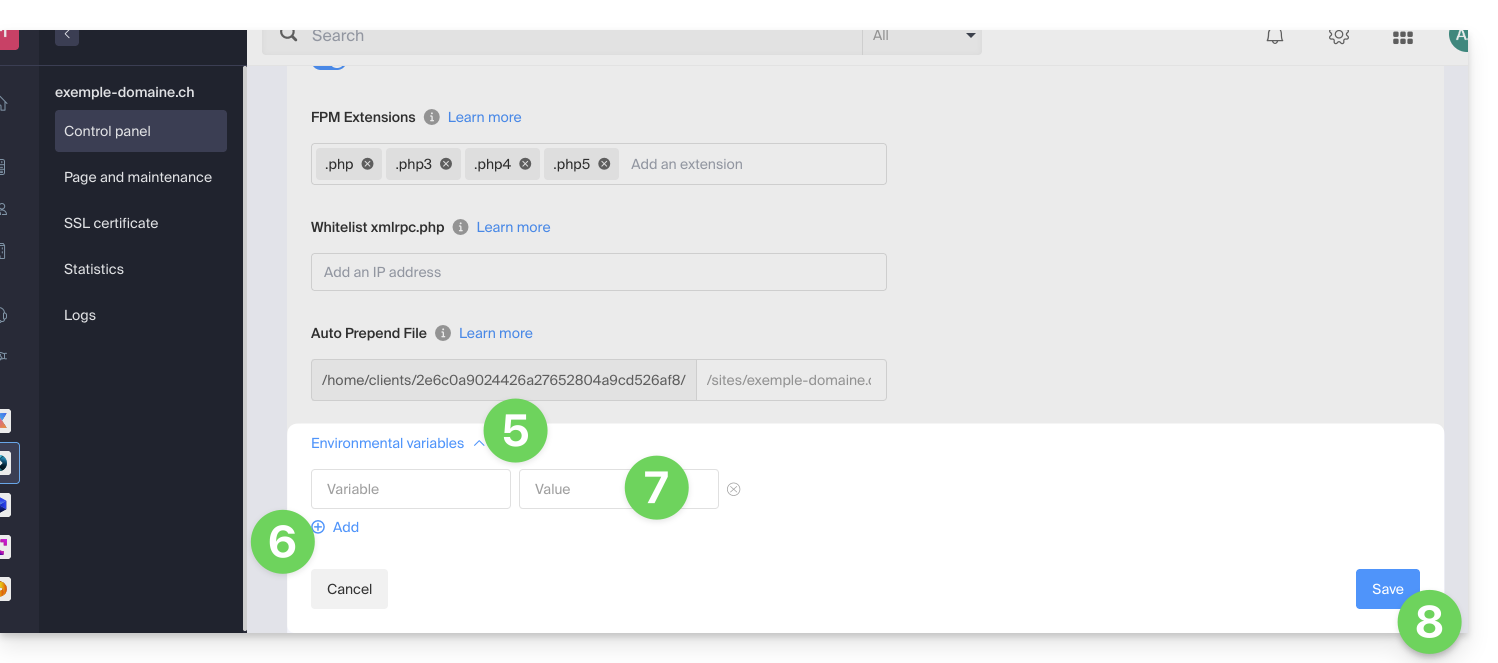
Questa guida spiega come attivare su un hosting Web Infomaniak il supporto di alcuni tipi di file (.inc ad esempio) tramite PHP in modo che vengano trattati come un file .php.
Premessa
- In precedenza, era necessario aggiungere la seguente riga in un file
.htaccess:AddType application/x-httpd-php .inc- Questo evitava che, durante l'accesso tramite browser, il contenuto del file venisse visualizzato come testo invece di essere interpretato correttamente da PHP.
- Ora è possibile gestire le estensioni dei file tramite il campo FPM Extensions nel Manager del proprio hosting.
Gestire le estensioni riconosciute da PHP
Per aggiungere il supporto a un tipo di file specifico:
- Clicca qui per accedere alla gestione del tuo prodotto sul Manager Infomaniak (hai bisogno di aiuto?).
- Clicca direttamente sul nome attribuito al prodotto interessato.
- Clicca su Gestisci sotto Impostazioni avanzate:

- Clicca sulla scheda PHP / Apache.
- Modifica il campo FPM Extensions che ti permette di aggiungere l'estensione desiderata.
- Clicca sul pulsante in fondo alla pagina per salvare:
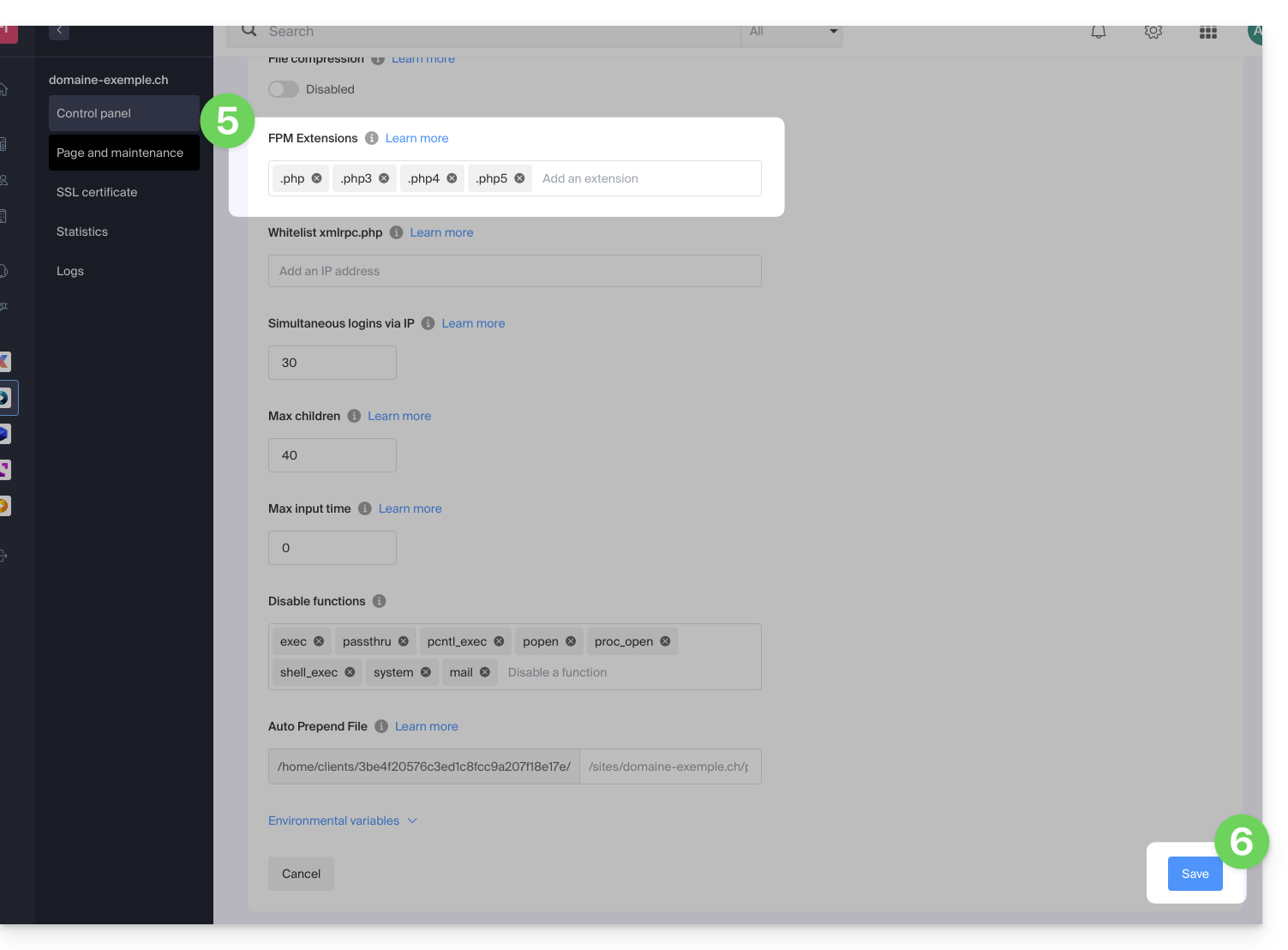
Questa guida dettaglia le misure di sicurezza implementate nell'ambito delle offerte di posta elettronica Infomaniak per rilevare gli usi abusivi e anomali di un indirizzo email.
Premessa
- Su richiesta scritta, motivata e autenticata, è possibile modificare queste regole di sicurezza per un indirizzo email a pagamento specifico.
- Per l'invio di email a un gran numero di destinatari, lo strumento Newsletter è il più adatto.
- Queste misure vi proteggono da un uso malevolo del vostro computer o del vostro account.
Limiti di invio in 24 ore
1 messaggio inviato a 2, 42 o 99 persone in CC/CCI conta rispettivamente come 2, 42 e 99 messaggi.
⚠ Numero di email in uscita possibili in 24 ore :
| kSuite | gratuito | 500 |
| Standard | 1440 | |
| Business | 1440 | |
| Enterprise | 1440 | |
| my kSuite | 500 | |
| my kSuite+ | 1440 | |
| Servizio Mail | Starter 1 indirizzo max. | 500 |
| Premium 5 indirizzi min. | 1440 | |
| Hosting web | invio non autenticato (PHP Mail()) | 50 |
| invio autenticato | * |
* Il numero massimo dipende dall'offerta di posta elettronica
Altri limiti di posta elettronica
- Limiti del numero di destinatari per invio di email
- Limiti di dimensione a livello di posta elettronica
Questa guida spiega come modificare la versione PHP disponibile per i siti del tuo Hosting Web Infomaniak.
Premessa
- È possibile passare da una versione PHP vecchia e potenzialmente vulnerabile a una versione recente, ma tornare a questa versione vulnerabile non sarà più possibile per motivi di sicurezza.
- La modifica è immediata e permanente.
- Consulta questa guida se stai cercando informazioni sulla configurazione della versione di PHP utilizzata in SSH.
Modifica della versione di PHP utilizzata per un sito web
È possibile modificare facilmente la versione di PHP utilizzata su tutto un sito web:
- Clicca qui per accedere alla gestione del tuo prodotto sul Manager Infomaniak (hai bisogno di aiuto?).
- Clicca direttamente sul nome attribuito al prodotto interessato.
- Clicca su Ulteriori informazioni.
- Clicca su Modifica:

- Scegli la versione di PHP desiderata:

- Clicca su Salva in fondo alla pagina per salvare la modifica.
Potrebbe essere necessario aggiornare il tuo hosting in anticipo per accedere alle ultime versioni di PHP proposte da Infomaniak.
Questa guida spiega come trasferire a Infomaniak i dati (Web, Mail, Domaine, e anche Cloud) attualmente ospitati altrove. Rimanete ovviamente proprietari dei vostri dati, senza perdita né interruzione!
Non hai tempo di migrare i tuoi servizi? Lancia gratuitamente una richiesta di offerta per trovare un partner Infomaniak che si occuperà di tutto.
Guide specifici
Clicca sul link corrispondente al tuo attuale provider di hosting:
- Swisscom: guida completa per migrare i dati Web, Mail e nom de domaine
Guide per qualsiasi altro provider
Per recuperare tutti gli altri dati, seguite le procedure di seguito:
- Importare i dati Web (tutti i siti PHP, HTML, ecc.)
- Per WordPress specificamente, consultate questa altra guida…
- Per WordPress specificamente, consultate questa altra guida…
- Copiare i dati Mail (indirizzi e contenuto delle caselle, ecc.) verso kSuite o un semplice Service Mail
- Trasferire il nom de domaine (gestione del dominio, zona DNS, ecc.)
Per non interrompere il tuo sito e le tue e-mail e non perdere contenuti importando i tuoi dati esistenti, migra i tuoi servizi nell'ordine indicato.
È possibile trasferire anche altri tipi di dati sui server Infomaniak:
- Contenuto Dropbox, Google Drive, ecc.: consultate questa altra guida
- Dati su NAS Synology o QNAP: consultate questa altra guida
Perché scegliere Infomaniak?
Raggruppando i vostri nomi di dominio, siti Web e indirizzi email con Infomaniak, semplificate la gestione delle vostre fatture e dei vostri servizi. Inoltre, la connessione dei vostri domini avverrà automaticamente con il vostro sito e il vostro indirizzo email. Non dovrete quindi configurare manualmente i DNS dei vostri domini presso un altro registrar.
Scopri di più su Infomaniak
Questa guida spiega come configurare le impostazioni PHP degli hosting web direttamente dalla linea di comando quando si eseguono script PHP utilizzando PHP CLI (Interfaccia della Linea di Comando).
Premessa
- Questo tipo di configurazione può essere utile quando è necessario modificare temporaneamente alcuni parametri per uno script specifico o per una sessione PHP.
- Queste modifiche saranno valide solo per l'esecuzione dello script in corso e non modificheranno la configurazione PHP globale.
Modificare i parametri PHP CLI
Ad esempio, per modificare temporaneamente i parametri per uno script specifico senza dover modificare la configurazione PHP globale del server, seguire il metodo riportato di seguito; con l'ambiente PHP CLI è possibile specificare più parametri PHP contemporaneamente separandoli con degli spazi.
Utilizzare il parametro -d
Quando si esegue PHP dalla linea di comando, è possibile utilizzare il parametro -d per specificare le configurazioni PHP. Questo consente di modificare i parametri PHP per questa esecuzione specifica. Ad esempio, per impostare il tempo massimo di esecuzione a 90 secondi, il limite di memoria a 256 MB e disabilitare la modalità sicura, è possibile farlo come segue:
php -d max_execution_time=90 -d memory_limit=256M -d safe_mode=Off -f test.phpQuesta guida spiega come attivare PHP-FPM status per esempio per risolvere i problemi di un sito lento a livello PHP.
Premessa
PHP-FPM statuspermette in particolare di monitorare in tempo reale gli script in esecuzione e il loro tempo di esecuzione.- Questa operazione è possibile solo su Server Cloud.
Attivare PHP-FPM status
Per attivare PHP-FPM su un sito, contattare il supporto Infomaniak da un indirizzo email menzionato nel proprio account utente per autenticare la richiesta.
Nella richiesta, indicare l'indirizzo IP di origine che deve essere autorizzato.
Una volta attivato PHP-FPM status, i seguenti link URL permetteranno di visualizzare le informazioni necessarie:
- https://domain.xyz/fpm-status?json&full
- https://domain.xyz/fpm-status?html&full
- https://domain.xyz/fpm-status?xml&full
Attenzione: se il sito contiene regole di reindirizzamento (rewrite rules) che includono il percorso /fpm-status, sarà necessario fare un'eccezione.
Questa guida spiega perché è pericoloso utilizzare una versione di PHP che non è più ufficialmente supportata e come utilizzare una versione più recente di PHP con un sito web ospitato da Infomaniak.
Una versione obsoleta di PHP è pericolosa?
Quando si utilizza una versione di PHP (presto) vulnerabile su uno o più dei propri siti, viene visualizzato un messaggio di avviso nel pannello di controllo degli hosting interessati.
Il linguaggio PHP evolve regolarmente e quando si utilizza una versione di PHP che non è più supportata, si espone il proprio sito web a rischi di sicurezza. Ad esempio, persone malintenzionate potrebbero sfruttare vulnerabilità note per accedere al sito e modificarne il contenuto. È quindi vivamente consigliato utilizzare sempre una versione recente di PHP.
Sono possibili 3 situazioni:
- la versione di PHP è completamente supportata: non è richiesta alcuna azione
- la versione di PHP riceve solo aggiornamenti di sicurezza: è consigliato utilizzare una versione più recente di PHP
- la versione di PHP non è più supportata: è vivamente consigliato utilizzare una versione più recente di PHP
Per saperne di più: http://php.net/supported-versions.php
Utilizzare una versione più recente
Le ultime versioni di PHP sono più performanti e accelerano il caricamento dei siti web.
Prima di utilizzare una versione più recente di PHP, è importante seguire le seguenti precauzioni:
- Se il sito utilizza un CMS o un'applicazione web (WordPress, Joomla, Drupal, ecc.), assicurarsi che la versione attuale del CMS sia supportata dalla versione di PHP che si desidera utilizzare.
- Se il sito è stato sviluppato manualmente, consultare la documentazione ufficiale di PHP per informarsi sulle funzioni modificate e sui possibili cambiamenti che potrebbero influenzare il funzionamento del codice.
In caso di malfunzionamento dopo la migrazione a una versione più recente di PHP, a volte è possibile tornare a una versione precedente, a condizione che questa sia ancora supportata!
Questa guida dettaglia l'offerta di Server Cloud Infomaniak e l'offerta VPS Infomaniak destinata a un uso diverso.
Premessa
- Infomaniak propone due soluzioni di hosting avanzato:
- il Server Cloud gestito, che permette di creare più hosting (spazi FTP/SSH) su cui aggiungere i propri siti (vhosts Apache),
- e il VPS (Server Virtuale Privato), che offre una libertà totale di amministrazione e risponde a esigenze diverse.
Server Cloud gestito
Il Server Cloud permette di superare i limiti di un hosting condiviso. È possibile creare e distribuire i siti come si desidera, definire la directory principale di ogni sito e regolare parametri come memory_limit e max_execution_time.
Sono forniti strumenti integrati: cronjobs, Site Creator, installazione semplificata di WordPress, registri di accesso e di errore (logs). È anche possibile aggiungere moduli Apache specifici o installare un sistema di cache.
L'ambiente software è gestito da Infomaniak (FastCGI, PHP-FPM). Non si dispone di una libertà totale per configurare il server (nessuna installazione software arbitraria), ma alcuni programmi specifici possono essere installati.
VPS (non gestito)
Il VPS offre un controllo completo sul server, ma è di vostra responsabilità. Infomaniak gestisce l'hardware e installa la versione di Linux o di Windows scelta al momento dell'ordine. Nessuna operazione software viene eseguita da Infomaniak: amministrate il sistema, installate e configurate i software.
È possibile riavviare il server tramite il Manager Infomaniak. Un sistema di snapshot è disponibile (esclusa l'offerta VPS Lite).
Contenuto video e alternative
Se il vostro progetto prevede principalmente un grande volume di video, è spesso preferibile separare la distribuzione video dall'hosting principale. Associato a un hosting condiviso, lo spazio VOD/AOD Infomaniak permette di memorizzare e distribuire efficacemente i video, supportare i picchi di traffico e ottenere statistiche dettagliate di visualizzazione.
Migrazione tra Server Cloud e VPS
Non esiste una soluzione di migrazione automatica tra un Server Cloud gestito e un VPS. Per passare da un'offerta all'altra, è necessario annullare il prodotto che non utilizzate più e ordinare la nuova offerta. Infomaniak rimborsa su richiesta qualsiasi nuovo server se l'annullamento avviene entro i 30 giorni successivi all'ordine.
Questa guida riguarda le funzioni ODBC di PHP.
Le funzioni ODBC di PHP sono supportate solo su Serveur Cloud.
Funzioni Open Database Connectivity
Si tratta delle funzioni utilizzate per interagire con i database tramite l'interfaccia ODBC (Open Database Connectivity), uno standard per accedere alle fonti di dati in modo uniforme. Ecco alcuni esempi di utilizzo delle funzioni ODBC di PHP:
- Potere leggere i dati da un database esterno e visualizzarli sul tuo sito web
- Inserire o modificare i dati in un database esterno
- Eseguire query complesse su un database esterno
Questa guida spiega come attivare le seguenti funzioni su Hosting Web (in corsivo, Server Cloud solo):
proc_openpopenexec()shell_exec()set_time_limitpassthrusystem
Queste funzioni sono disattivate per impostazione predefinita poiché rappresentano un rischio di sicurezza significativo in caso di pirataggio di un sito Web. Attivarle solo in caso di reale necessità (di uno script o CMS ImageMagick, Typo3, CraftCMS, ecc.).
Attivare funzioni PHP
Per accedere alla gestione del sito Web:
- Clicca qui per accedere alla gestione del tuo prodotto su Manager Infomaniak (hai bisogno di aiuto?).
- Clicca direttamente sul nome assegnato al prodotto interessato:
- Clicca su Gestisci sotto Impostazioni avanzate:

- Clicca sulla scheda PHP / Apache.
- Clicca sui pulsanti di commutazione (toggle switch) On/Off come desiderato:
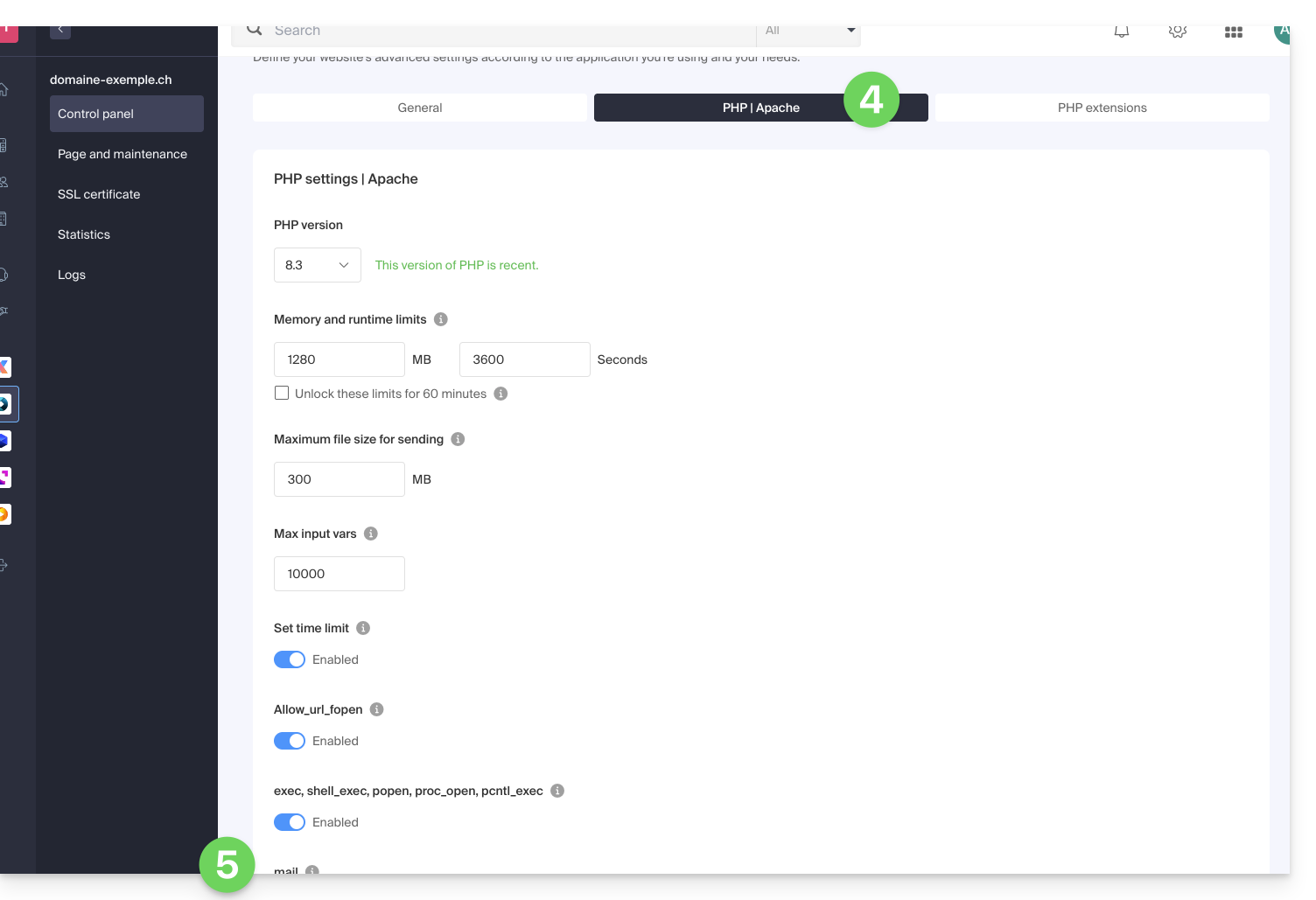
- Clicca sul pulsante Salva in basso per confermare le modifiche.
Questa guida spiega come lavorare senza il modulo PECL SSH2 client non disponibile sugli hosting Web e Server Cloud Infomaniak, utilizzando invece la libreria phpseclib, che funziona in PHP nativo senza richiedere estensioni specifiche.
Premessa
- L'utilizzo di
PECL SSH2 clientprovoca errori di tipoNo compatible key exchange algorithms foundoUnable to exchange encryption keysnell'ultima versione disponibile. Phpseclibpermette:- L'autenticazione SSH tramite password o chiave privata.
- L'esecuzione di comandi remoti.
- Il trasferimento di file sicuri (SFTP).
- La gestione delle chiavi SSH.
Utilizzare phpseclib
Per integrare una connessione SSH in uno script PHP, utilizzare phpseclib come segue:
use phpseclib3\Net\SSH2;
use phpseclib3\Crypt\PublicKeyLoader;
$ssh = new SSH2('domain.xyz');
$key = PublicKeyLoader::load(file_get_contents('/path/to/private_key'));
if (!$ssh->login('utilisateur', $key)) {
exit('Authentication Failed');
}
echo $ssh->exec('ls -la');Questa guida spiega come installare applicazioni, estensioni PHP e tecnologie (elenco non esaustivo di seguito) in pochi clic su Serveur Cloud esclusivamente.
Consultate questa guida se state cercando informazioni su ulteriori Applicazioni Web che possono essere installate su qualsiasi tipo di hosting, inclusa l'offerta standard/condivisa.
Installare (o disinstallare) app/estensioni PHP…
Per trovare l'elenco delle tecnologie e procedere alla loro installazione:
- Clicca qui per accedere alla gestione del tuo Serveur Cloud sul Manager Infomaniak (hai bisogno di aiuto?).
- Fai clic direttamente sul nome assegnato al Serveur Cloud interessato.
- Clicca su Estensioni PHP o su ‘Fast Installer’ nel menu laterale sinistro:

- Clicca sul menu azione ⋮ a destra dell'estensione che desideri disinstallare nella tabella visualizzata.
- Clicca su Disinstalla.
- Altrimenti, clicca sul pulsante blu Installa un'estensione per fare la tua scelta di nuova installazione:

Elenco non esaustivo delle app e delle estensioni disponibili
AdvanceCOMPBuildEssentialelectron_devExifToolFFmpeg↗ guidaGhostscriptGifsicleGraphicsMagickHAProxyImagemagick↗ guidaJpegoptimlibjpeg_turbolibqrencodelibX11_xcb1MidnightCommanderMemcached↗ guidamongoDBNVM Node Version ManagerOptiPNGp7zipPDFtkPHP_APCuPHP_CLI↗ guidaPHP_FPMPHP_GnuPGPHP_gRPCPHP_igbinaryPHP_IonCube↗ guidaPHP_OPcachePHP_PDFPHP_PDO_ODBC↗ guidaPHP_SwoolepipPngcrushPngquantRedis↗ guidaRRDTool The Round Robin Database ToolRubyCompasssystemd↗ guidatesseract_ocrvarnish↗ guidavirtualenvWebPxauthxpdfxvfbZSH
Questa guida spiega come modificare la direttiva error_reporting() sul tuo sito web.
Attivare la segnalazione degli errori
Indica le seguenti 2 informazioni nel tuo file .user.ini:
display_errors=on
error_reporting=E_ALL & ~E_NOTICE & ~E_STRICTSe il tuo browser non mostra errori o avvisi, significa che non ce ne sono.
Disattivare la visualizzazione degli errori PHP
Per WordPress, modifica il file wp-config.php e sostituisci la riga:
define('WP_DEBUG', false);con:
ini_set('display_errors','Off');
ini_set('error_reporting', E_ALL );
define('WP_DEBUG', false);
define('WP_DEBUG_DISPLAY', false);Altrimenti, puoi aggiungere il seguente codice nel file .user.ini:
display_errors=offGrazie di affidare a Infomaniak l'hosting del tuo sito Web.
Premessa
- Un hosting Web è uno spazio di archiviazione disponibile su un computer, chiamato anche "server", collegato a Internet e gestito da un provider di hosting Web, Infomaniak.
- Questo spazio di archiviazione, messo a disposizione di professionisti e privati, serve a installare siti Web o altri tipi di strumenti (CRM, extranet, intranet...) che devono essere accessibili via Internet.
- Queste guide ti permettono di utilizzare rapidamente le funzioni essenziali del tuo nuovo prodotto, il tuo hosting Web, che può ospitare più siti Web.
Da dove iniziare?
- Creare un sito Web WordPress
- Costruire il sito con Site Creator
- Installare un'applicazione Web (ownCloud, Joomla, Typo3, Drupal, phpBB, Simple Machines Forum, Magento, Prestashop, ...)
- Gestire i tuoi account/utenti FTP
- Gestire e pubblicare file sul tuo hosting tramite FTP Manager
- Gestire i tuoi database MySQL
- Aggiungere un sito o un sottodominio al tuo hosting (multisiti/multi domini)
- Collegare un altro nome di dominio a un sito Web esistente (dominio alias)
- Anteprima del tuo sito anche se il tuo nome di dominio non punta ancora sui server di Infomaniak
IMPORTANTE: il nome di dominio...
Un hosting Web, per essere visibile al pubblico su Internet, deve essere associato a un nome di dominio!
Il tuo nome di dominio non è gestito da Infomaniak? Oppure si trova in un'altra Organizzazione rispetto a quella del tuo hosting Web? Allora consulta questa altra guida per configurare i DNS o i "record A" per collegare il nome di dominio al tuo hosting Web.
In caso di problemi
Per risolvere un problema, consulta la base di conoscenza Hosting Web prima di contattare il supporto Infomaniak.
Clicca qui per condividere un'opinione o una suggerimento su un prodotto Infomaniak.
Jelastic Cloud Infomaniak è una delle soluzioni PaaS più complete e flessibili del mercato.
Premessa
Node.js= nome ufficiale del linguaggio/ambiente.NodeJS= nome "tecnico" o semplificato in alcuni contesti (spesso per ragioni pratiche, non c'è una vera differenza tecnica).
Linguaggi supportati
Potrai distribuire applicazioni Java, PHP, Ruby, Node.js, Python e Go senza dover adattare il tuo codice utilizzando Docker, Kubernetes, GIT, SVN o estensioni integrate come Maven, Ant, Eclipse, NetBeans o IntelliJ IDEA.
Basi di dati SQL e NoSQL supportate
MariaDB, MongoDB, MySQL, Postgre, Redis, Neo4j, Cassandra, OrientDB, PerconaDB, CouchDB, Couchbase.
Server applicazione supportati
Tomcat, TomEE, Jetty, GlassFish, Payara, Apache PHP, Apache Ruby, Apache Python, NGINX PHP, NGINX Ruby, NodeJS, JBoss, SmartFoxServer, SpringBoot, WildFly, Golang.
Load balancer supportati
NGINX, Apache Balancer, HAProxy, Varnish.

